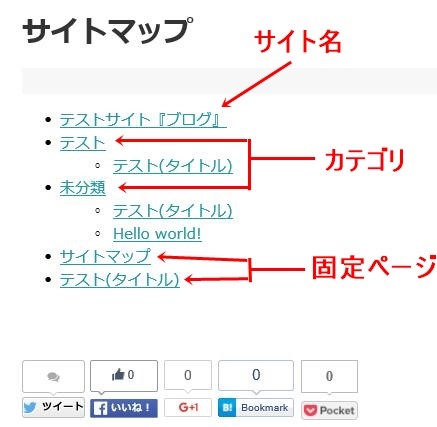もくじ
PS Auto Sitemapとは
【PS Auto Sitemap】とはサイトマップ(目次)を自動で作って更新してくれるプラグインです。
目次があることで読者さんが他の記事にアクセスしやすくなるし、自分で目次を作って更新する手間もはぶけるので一石二鳥!
ってことでプラグインのインストールから設定の方法を解説します。
PS Auto Sitemapのインストール方法
ダッシュボードの『プラグイン』→『新規追加』をクリック。
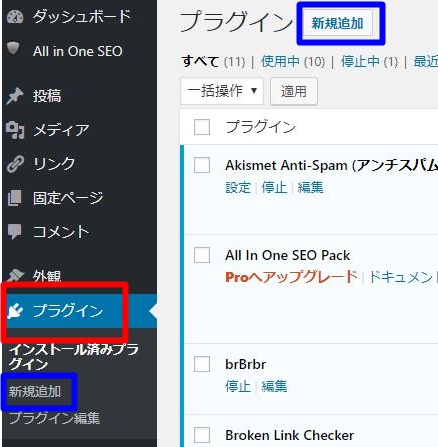
次の画面で『PS Auto Sitemap』と入力して検索。検索結果の中から『PS Auto Sitemap』を探して『今すぐインストール』をクリック。
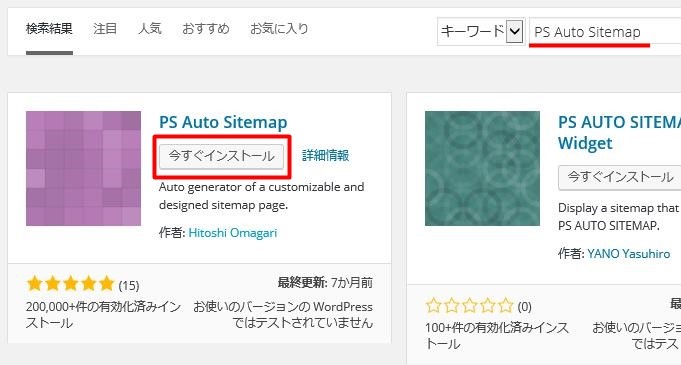
インストールが出来たら『を有効化』をクリック。
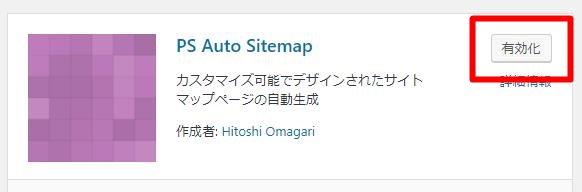
これでインストールは完了です。
PS Auto Sitemapを使ってサイトマップ(目次)のページを作り方
ダッシュボードの『固定ページ』→『新規追加』をクリック。
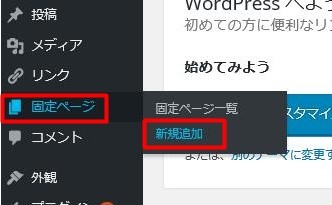
タイトルを入力するとパーマリンクが表示されます。タイトルは『サイトマップ』や『目次』など、誰が見ても分かりやすいタイトルがいいです。
パーマリンクの赤枠の数字は後で使うので、どこかにメモしてください。もし、設定などでパーマリンクに数字が出ない場合は後で説明します。
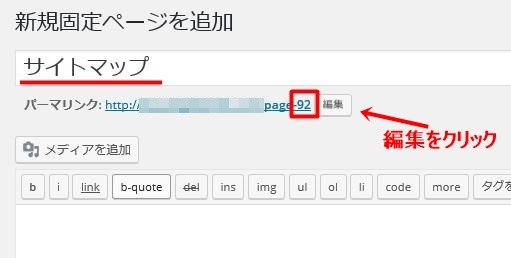
数字をメモしたら『編集』をクリックしてパーマリンクを『sitemap』や『sitemaps』など好きなもの(何でもオッケー)に変更したら『OK』をクリック

最後に文章は何も書かず『公開』をクリックしてください。

パーマリンクの赤枠の数字がでなかった人は公開をクリックすると、数字がブラウザに表示されるURLの赤枠部分に表示されるのでメモをしてください。

URLの『〜post.php?post=[ ID ]&action〜』の[ ID ]の部分にある数字を設定しないとこのプラグインは利用できないので忘れずにメモを取ってください。
メモを取ったら次は『設定』→『PS Auto Sitemap』をクリック。
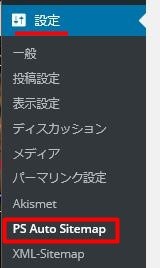
赤枠部分の『サイトマップを表示する記事』に先ほどメモを取った数字を入力してください。

下の赤枠の部分の赤枠をコピーしてから『変更を保存』をクリック。
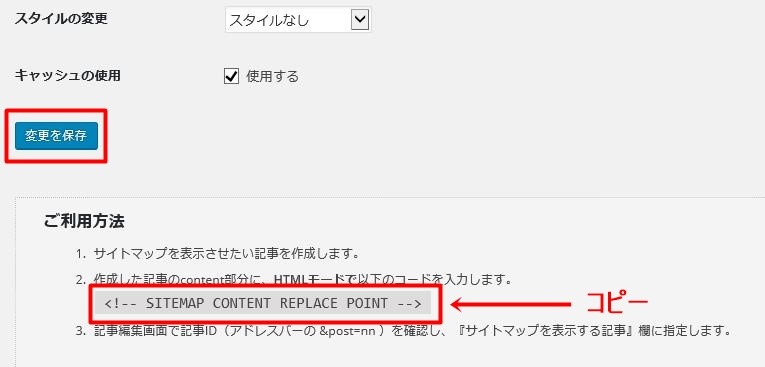
先ほど作った固定ページの編集画面を開き、コピーしたものを貼り付けてください。
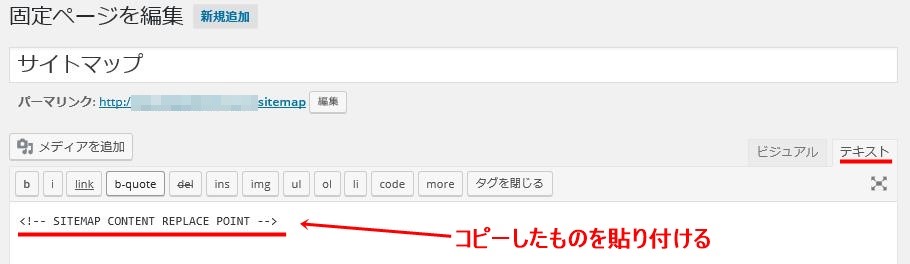
貼り付けたら『更新』をクリック。

これで設定は完了です。
初期設定のままだこんな感じに表示されます。